فهرست مطالب:
- مرحله 1: آنچه شما نیاز دارید
- مرحله 2: مدار - فرستنده
- مرحله 3: مدار - گیرنده
- مرحله 4: Visuino را راه اندازی کنید و نوع برد Arduino UNO را انتخاب کنید
- مرحله 5: فرستنده - در Visuino افزودن ، تنظیم و اتصال قطعات
- مرحله 6: گیرنده - در Visuino افزودن و تنظیم قطعات
- مرحله 7: گیرنده - در Visuino Connect Components
- مرحله 8: کد Arduino را ایجاد ، کامپایل و بارگذاری کنید
- مرحله 9: بازی کنید

تصویری: HC-12 ایستگاه هواشناسی از راه دور و سنسورهای DHT: 9 مرحله

2024 نویسنده: John Day | [email protected]. آخرین اصلاح شده: 2024-01-30 08:51

در این آموزش نحوه ساخت ایستگاه آب و هوایی از راه دور با استفاده از دو سنسور dht ، ماژول HC12 و صفحه LCD I2C را یاد می گیریم.
فیلم را ببینید!
مرحله 1: آنچه شما نیاز دارید




- ماژول 2X HC-12
- صفحه نمایش LCD I2C 4X20
- 2 سنسور DHT (در پروژه ما از DHT11 ، DHT22 استفاده می کنیم)
- 2X Arduino UNO (یا هر Arduino دیگر)
- تخته نان
- سیم های بلوز
- نرم افزار Visuino: Visuino را بارگیری کنید
مرحله 2: مدار - فرستنده

- پین HC-12 [VCC] را به پین آردوینو [5V] متصل کنید
- اتصال پین HC-12 [GND] به پین آردوینو [GND]
- اتصال پین HC-12 [TX] به پین آردوینو [RX]
- اتصال پین HC-12 [RX] به پین آردوینو [TX]
- پین DHT22 (یا هر سنسور DHT دیگر) را به پین دیجیتال آردوینو 3 وصل کنید
- پین DHT22 VCC (+) را به پین آردوینو 5 ولت وصل کنید
- پین DHT22 GND (-) را به پین آردوینو GND وصل کنید
توجه: اطمینان حاصل کنید که هنگام بارگذاری کد در Visuino ، پین Arduino [RX] را قطع کرده و پس از بارگذاری مجدد آن را دوباره وصل کنید.
مرحله 3: مدار - گیرنده

- پین HC-12 [VCC] را به پین آردوینو [5V] متصل کنید
- اتصال پین HC-12 [GND] به پین آردوینو [GND]
- پین HC-12 [TX] را به پین آردوینو [RX] وصل کنید
- اتصال پین HC-12 [RX] به پین آردوینو [TX]
- پین صفحه نمایش LCD [VCC] را به پین آردوینو [5V] متصل کنید
- اتصال پین نمایش LCD [GND] به پین آردوینو [GND]
- اتصال پین نمایش LCD [SDA] به پین آردوینو [SDA]
- اتصال پین نمایش LCD [SCL] به پین آردوینو [SCL]
- پین DHT11 (یا هر سنسور DHT دیگر) را به پین دیجیتال آردوینو 2 وصل کنید
- پین DHT11 VCC (+) را به پین آردوینو 5 ولت وصل کنید
- پین DHT11 GND (-) را به پین آردوینو GND وصل کنید
توجه: اطمینان حاصل کنید که هنگام بارگذاری کد در Visuino ، پین Arduino [RX] را قطع کرده و پس از بارگذاری مجدد آن را دوباره وصل کنید.
مرحله 4: Visuino را راه اندازی کنید و نوع برد Arduino UNO را انتخاب کنید


Visuino: https://www.visuino.eu نیز باید نصب شود. نسخه رایگان را بارگیری کنید یا برای یک دوره آزمایشی رایگان ثبت نام کنید.
Visuino را همانطور که در تصویر اول نشان داده شده است شروع کنید روی دکمه "Tools" در جزء Arduino (تصویر 1) در Visuino کلیک کنید هنگامی که محاوره ظاهر می شود ، "Arduino UNO" را همانطور که در تصویر 2 نشان داده شده است انتخاب کنید.
مرحله 5: فرستنده - در Visuino افزودن ، تنظیم و اتصال قطعات




- جزء "Pulse Generator" را اضافه کرده و در پنجره Properties فرکانس را روی 5 هرتز تنظیم کنید
- م "لفه "Humidity and Thermometer DHT11/21/22/AM2301" را اضافه کرده و در پنجره Properties نوع آن را انتخاب کنید ، در مورد ما DHT22 آن
- "Analog To Analog Array" را اضافه کنید و در پنجره Properties پین های ورودی را روی 2 تنظیم کنید
- جزء "Packet" را اضافه کنید ، روی آن دوبار کلیک کنید و در پنجره Elements "Analog Array" را به سمت چپ بکشید ، سپس پنجره Elements را ببندید.
- PulseGenerator1 pin Out Out to HumidityThermometer 1 pin Clock و Packet1 pin clock
- HumidityThermometer 1 pin Sensor را به پین دیجیتال 3 آردوینو وصل کنید
- HumidityThermometer1 pin Temperature را به AnalogToAnalogArray وصل کنید 1 پین [0] و پین ساعت
- HumidityThermometer 1 pin Humidity را به AnalogToAnalogArray وصل کنید 1 پین [1] و پین ساعت
- AnalogToAnalogArray1 را به Packet1> Analog Array 1 pin In وصل کنید
- پین Packet1 Out را به سریال Arduino Serial [0] وصل کنید
مرحله 6: گیرنده - در Visuino افزودن و تنظیم قطعات




- جزء "Pulse Generator" را اضافه کرده و در پنجره Properties فرکانس را روی 5 تنظیم کنید
- م "لفه "رطوبت و دماسنج DHT11/21/22/AM2301" را اضافه کرده و در پنجره ویژگی ها نوع (در مورد ما DHT11 آن را تنظیم کنید)
- م "لفه "Liquid Crystal Display (LCD) - I2C" را اضافه کنید و در پنجره Properties ستون ها را روی 20 ، ردیف ها را به 4 تنظیم کنید.
- روی "LiquidCrystalDisplay1" دوبار کلیک کنید و در پنجره Elements "Text Text" را به سمت چپ بکشید و در پنجره Properties عرض را روی 20 تنظیم کنید.
- در پنجره Elements ، "Text Text" دیگری را به سمت چپ بکشید و در پنجره Properties Row را روی 1 و عرض را روی 20 تنظیم کنید.
- در پنجره Elements "Text Text" دیگری را به سمت چپ بکشید و در پنجره Properties Row را روی 2 و عرض را روی 20 تنظیم کنید.
- در پنجره Elements "Text Text" دیگری را به سمت چپ بکشید و در پنجره Properties ردیف را روی 3 و عرض را روی 20 تنظیم کنید.
- پنجره Elements را ببندید
4X جزء "Text Formatted Text" را اضافه کنید و برای هر کدام در پنجره Properties متن را روی:٪ 0٪ 1 قرار دهید
- روی "FormattedText1" دوبار کلیک کنید و در پنجره Elements "Text Element" را به سمت چپ بکشید و در پنجره Properties مقدار اولیه را روی: Inside TEMP: در پنجره Elements نیز "Analog Element" را به سمت چپ و در پنجره Properties Precision را روی 2Close the Elements Window تنظیم می کند
- روی "FormattedText2" دوبار کلیک کنید و در پنجره Elements "Text Element" را به سمت چپ بکشید و در پنجره Properties مقدار اولیه را روی: Inside HUM: در پنجره Elements نیز "Analog Element" را به سمت چپ و در پنجره Properties Precision را روی 2 Close the Elements Window تنظیم می کند
-
روی "FormattedText3" دوبار کلیک کنید و در پنجره Elements "Text Element" را به سمت چپ بکشید و در پنجره Properties مقدار اولیه را روی: Out TEMP: در پنجره Elements نیز "Analog Element" را به سمت چپ و در پنجره Properties Precision را روی 2 تنظیم می کند
پنجره Elements را ببندید
- روی "FormattedText4" دوبار کلیک کرده و در پنجره Elements "Text Element" را به سمت چپ بکشید و در پنجره Properties مقدار اولیه را روی: Out HUM: در پنجره Elements نیز "Analog Element" را به سمت چپ و داخل آن بکشید. پنجره Properties Precision را روی 2Close the Elements Window تنظیم می کند
- جزء "Unpacket" را اضافه کنید
- روی Unpacket1 دوبار کلیک کنید و در پنجره Elements آرایه آنالوگ را به سمت چپ بکشید پنجره Elements را ببندید پنجره Elements را ببندید
- جزء "Analog Array To Analog" را اضافه کنید و در پنجره Properties پین های خروجی را روی 2 تنظیم کنید
مرحله 7: گیرنده - در Visuino Connect Components



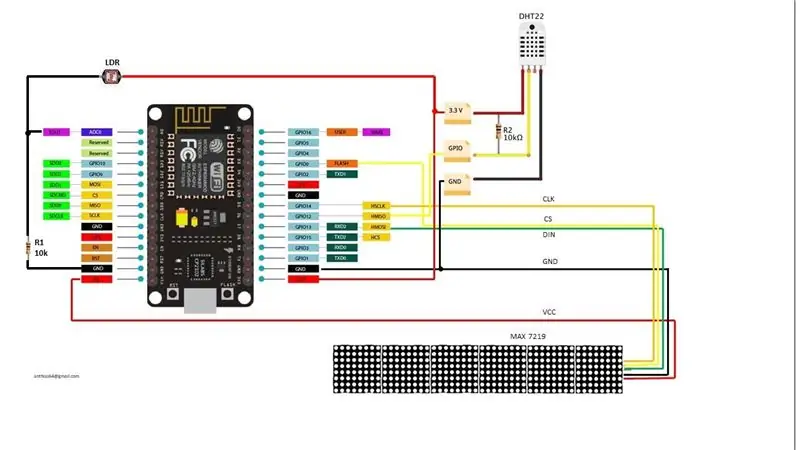
- پین "PulseGenerator1" را به پین ساعت "HumidityThermometer1" وصل کنید
- سنسور پین "HumidityThermometer1" را به پین دیجیتال آردوینو 2 وصل کنید
- دمای پین "HumidityThermometer1" را به "FormattedText1"> عنصر آنالوگ 1 پین ورودی و ساعت پین وصل کنید
- رطوبت پین "HumidityThermometer1" را به "FormattedText2"> عنصر آنالوگ 1 پین ورودی و ساعت پین وصل کنید
- پین خروجی Arduino Serial [0] را به پین In "Unpacket1" وصل کنید
- "Unpacket1"> AnalogArray1pin Out را به پین "AnalogArrayToAnalog1" وصل کنید
- پین "AnalogArrayToAnalog1" [0] را به "FormattedText3"> Analog Element1 پین In و ساعت پین وصل کنید
- پین "AnalogArrayToAnalog1" [1] را به "FormattedText4"> Analog Element1 pin In و ساعت پین وصل کنید
- پین "FormattedText1" را به "LiquidCrystalDisplay1"> فیلد متن 1 پین وارد کنید
- پین "FormattedText2" را به "LiquidCrystalDisplay1"> فیلد متن 2 پین وارد کنید
- پین "FormattedText3" را به "LiquidCrystalDisplay1"> فیلد متن 3 پین وارد کنید
- پین "FormattedText4" را به "LiquidCrystalDisplay1"> فیلد متن 4 پین وارد کنید
- پین I2C "LiquidCrystalDisplay1" را به پین Arduino I2C In وصل کنید
مرحله 8: کد Arduino را ایجاد ، کامپایل و بارگذاری کنید

برای فرستنده و گیرنده:
در Visuino ، در پایین روی برگه "Build" کلیک کنید ، مطمئن شوید که پورت صحیح انتخاب شده است ، سپس روی دکمه "Compile/Build and Upload" کلیک کنید.
خیلی مهم! اطمینان حاصل کنید که هنگام بارگذاری کد ، Pin RX در Arduino قطع شده است و پس از بارگذاری مجدد آن را وصل کنید.
مرحله 9: بازی کنید
اگر هر دو ماژول Arduino UNO را تغذیه کنید ، نمایشگر روی گیرنده شروع به نمایش دما و رطوبت هر دو سنسور می کند. می توانید فرستنده را بیرون بگذارید و می توانید دمای داخل و خارج را کنترل کنید.
تبریک می گویم! پروژه خود را با Visuino تکمیل کرده اید. همچنین پروژه Visuino ضمیمه شده است ، که من برای این دستورالعمل ایجاد کردم ، می توانید آن را بارگیری کرده و در Visuino باز کنید:
توصیه شده:
ESP8266 - سوکت کنترل از راه دور و از راه دور (امنیت سالمندان): 6 مرحله

ESP8266 - سوکت کنترل از راه دور و از راه دور (امنیت سالمندان): اطلاعات: این مونتاژ در صورت فراموشی وسایل وصل شده (عمدتا توسط افراد مسن مبتلا به آلزایمر) به منظور جلوگیری از گرم شدن بیش از حد ، آتش سوزی و حوادث است. پس از فعال شدن دکمه ، سوکت 110/220 VAC را به مدت 5 دقیقه دریافت می کند (دیگری
کنترل از راه دور جهانی از راه دور با Node-MCU: 12 مرحله

کنترل از راه دور جهانی با Node-MCU: سلام به همه و به این پروژه خوش آمدید! من یک شخص تنبل هستم و کابوس یک تنبل این است که وقتی متوجه می شوید که راه دور خیلی دور است ، تلویزیون تماشا کنید! متوجه شدم که اگر ریموتم را در دست داشته باشم هرگز خیلی دور نخواهد بود
IRduino: کنترل از راه دور Arduino - تقلید از راه دور از دست رفته: 6 مرحله

IRduino: کنترل از راه دور Arduino - تقلید از راه دور گمشده: اگر تا به حال کنترل از راه دور تلویزیون یا دستگاه پخش DVD خود را گم کرده اید ، می دانید که مجبور هستید به دکمه های خود دستگاه بروید ، از آن استفاده کنید و از آن استفاده کنید. گاهی اوقات ، این دکمه ها عملکرد مشابهی با ریموت ندارند. دریافت
راه دور IR خود را به RF از راه دور تبدیل کنید: 9 مرحله (همراه با تصاویر)

راه دور IR خود را به RF Remote تبدیل کنید: در دستورالعمل امروز ، به شما نشان خواهم داد که چگونه می توانید از یک ماژول RF عمومی بدون میکروکنترلر استفاده کنید که در نهایت ما را به ساخت پروژه ای می رساند که در آن می توانید یک IR Remote از هر دستگاه را به RF تبدیل کنید. از راه دور. مزیت اصلی تبدیل یک
ایستگاه هواشناسی Acurite 5 در 1 با استفاده از Raspberry Pi و Weewx (سایر ایستگاه های هواشناسی سازگار هستند): 5 مرحله (همراه با تصاویر)

ایستگاه هواشناسی Acurite 5 در 1 با استفاده از Raspberry Pi و Weewx (دیگر ایستگاه های آب و هوایی سازگار هستند): وقتی ایستگاه هواشناسی Acurite 5 in 1 را خریداری کردم ، می خواستم بتوانم آب و هوا را در خانه ام بررسی کنم. وقتی به خانه رسیدم و آن را راه اندازی کردم ، متوجه شدم که یا باید صفحه نمایش را به کامپیوتر وصل کنم یا هاب هوشمند آنها را بخرم ،
